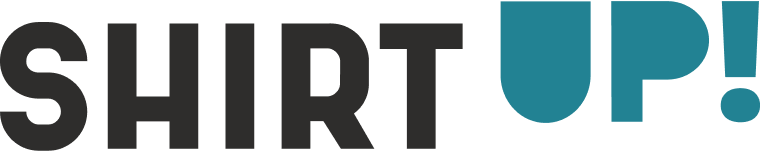Selber Klamotten bedrucken online? So funktioniert es!

Dein Porträt im Ghibli-Stil – und gedruckt auf deinem T-Shirt!

So druckst du T-Shirts mit Logo für dein Business – Schritt für Schritt

Sparen auf personalisierte Geschenke: Die besten Black Friday-Ideen mit ...

Design-Tool-Tipp – So erstellst du einzigartige KI-Designs

Wie viel kostet es, ein T-Shirt online bedrucken zu lassen?
Online-Gestaltung mit eigenen Fotos

Da wir in diesem Blog unsere Kleidung selbst gestalten, die auf ein schwarzes T-Shirt gedruckt werden sollen, stellen wir die Dokumentfarbe der Vorlage auf Schwarz ein. Für unser Design wollen wir ein Foto aus unserer Smartphone-Galerie verwenden. Wir entfernen den Hintergrund und wählen dann "Datei hochladen", um es zu Canva hinzuzufügen.
Tipp von ShirtUp!
Möchtest du Hintergründe aus deinen Fotos entfernen, ohne eine spezielle App zu installieren? Viele moderne Smartphones, einschließlich Samsung und iPhone, bieten eine praktische (kostenlose) Funktion, um dies schnell zu tun. Das Gerät erkennt automatisch das Motiv des Fotos, z. B. eine Person, ein Tier oder ein Objekt, und entfernt den Hintergrund. Danach kannst du es kopieren, speichern oder weitergeben. Die Originaldatei bleibt erhalten, sodass du dir keine Sorgen machen musst, dein Originalfoto zu verlieren.
Entferne den Hintergrund aus einem Foto mit diesen einfachen Schritten:
- Öffne das Foto bzw. die Fotos, die du für deinen Entwurf verwenden möchtest.
- Drücke auf das Motiv und halte es gedrückt; eine Lichtanimation hebt das Objekt hervor.
- Tippe auf "Kopieren" oder "Teilen", um das Foto ohne Hintergrund zu speichern oder zu teilen.
Das war's! Das hervorgehobene Motiv wird mit einem transparenten Hintergrund gespeichert. Bei manchen Smartphones wird in der Galerie ein schwarzer Hintergrund angezeigt. In Wirklichkeit ist er aber nicht schwarz, sondern transparent.

Wenn du das Gefühl hast, dass das Design mit nur einem Foto nicht ganz vollständig ist, kannst du auch ein Textfeld hinzufügen, um das gewünschte Design online zu erstellen. Wähle aus über 1.700 Schriftarten den Stil, den du verwenden möchtest, und füge optional einen lustigen Effekt hinzu.



Bist du mit deinem Entwurf zufrieden? Klicke auf "Teilen" oben rechts auf deinem Bildschirm und wähle "Herunterladen". Wenn du die kostenlose Version verwendest, empfehlen wir dir, deinen Entwurf als PNG zu speichern. Wenn du Canva Pro verwendest, wähle SVG, da dies die beste Option für Web-Designs ist.
Gut zu wissen: Wenn du eine Hintergrundfarbe verwendest, z. B. Schwarz, kann es sein, dass die Farbe nicht perfekt mit der Farbe des Kleidungsstücks übereinstimmt. Deshalb empfehlen wir immer, den Hintergrund zu entfernen. Dazu kannst du vor dem Herunterladen der Datei die Option "Transparenter Hintergrund" auswählen. Du hast kein Canva Pro? Nutze einen kostenlosen Hintergrundentferner wie Photoroom.

Nun, da unser Design fertig ist, können wir mit dem Druck des T-Shirts beginnen. Gehe auf unsere Website und wähle das Kleidungsstück, das du personalisieren möchtest. Klicke auf "Jetzt gestalten!", um direkt zu unserem einfachen Design-Tool zu gelangen. Hier hast du sofort die Möglichkeit, die Datei hochzuladen.
Hinweis: Die Bildgröße kann in unserem Design-Tool klein erscheinen. Wir empfehlen daher, die Dateigröße in Canva vor dem Herunterladen anzupassen. Du kannst auch eine größere Größe wählen, um damit zu arbeiten. Alternativ kannst du deine PNG-Datei auch auf der Website iloveimg.com vergrößern.

Entscheide, wie groß du das Design drucken möchtest, ziehe dein Design an die gewünschte Position und voilà, fertig! Jetzt musst du nur noch die gewünschte(n) Größe(n) auswählen und deine Bestellung aufgeben. So einfach kann es sein, Kleidung selbst zu gestalten!

Für dieses Ergebnis wurde eine Größe von 2.287 px x 2.499 px verwendet.
Klamotten designen mit eigenem Text und/oder eigener Illustration erstellen
Wir wiederholen nun in etwa denselben Vorgang, wenn du in Canva selbst Klamotten designen mit Text möchtest. Wir öffnen wieder eine leere Vorlage in Canva, wählen die Dokumentfarbe Schwarz und fügen zwei Textfelder hinzu. Dann wählen wir die gewünschten Schriftarten und -größen aus.
Tipp von ShirtUp!
Wenn du mit mehreren Textboxen und Schriftgrößen arbeiten und sicherstellen möchtest, dass sie gleichmäßig ausgerichtet sind, kannst du dies ganz einfach überprüfen, indem du eine Textbox auswählst. Du siehst sofort, ob die Texte an dem blau markierten Kästchen ausgerichtet sind, wie im Beispiel unten gezeigt.

Wenn du deinem Design eine bestimmte Illustration hinzufügen möchtest, die du in unserem Design-Tool nicht finden kannst, kannst du dies ganz einfach über Canva tun. Einige Elemente sind nur in Canva Pro verfügbar, aber das Online-Designprogramm Canva verfügt auch über eine umfangreiche Grafikbibliothek mit über 2 Millionen kostenlosen Stock-Illustrationen, Bildern und Fotos. Diese sind hochauflösend und frei von Lizenzgebühren und Urheberrechten.


Bist du zufrieden? Dann lade die Datei erneut herunter und wähle ggf. eine kostenlose Website, um den Hintergrund zu entfernen. Wähle das Kleidungsstück deiner Wahl, lade deine Datei in unser Design-Tool hoch und fahre mit dem Druck deines Designs fort.

Für dieses Ergebnis wurde eine Größe von 3.000 px x 3.000 px verwendet.

Für dieses Ergebnis wurde eine Größe von 4.000 px x 4.000 px verwendet.
Wie du siehst, ist es wirklich einfach, mit Canva eigene Designs für den Druck auf Kleidung zu erstellen, und wir hoffen, dass es dir hilft, deine kreativen Ideen zu verwirklichen. Vergiss nicht, dass dieser Blog dazu gedacht ist, deinen Designprozess zu unterstützen und dich zu inspirieren. In unserem Design-Tool findest du unendlich viele Möglichkeiten, deine eigenen Bekleidungsdesigns zu erstellen. Dazu gehören eine große Auswahl an vorhandenen Drucken und Mustern, Archivbilder und sogar ein einzigartiger KI-Generator, mit dem du mühelos dein eigenes einzigartiges Kunstwerk mit nur ein paar Worten erstellen kannst.
Zurück zu allen Kategorien